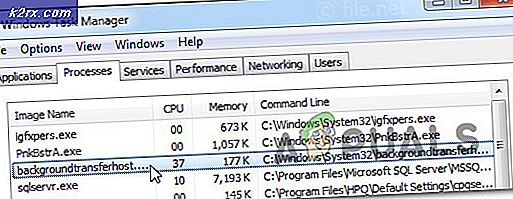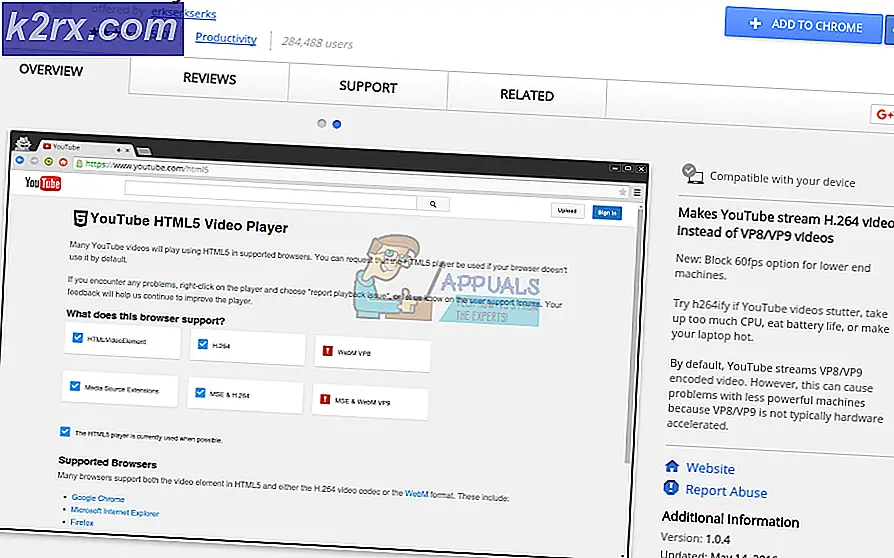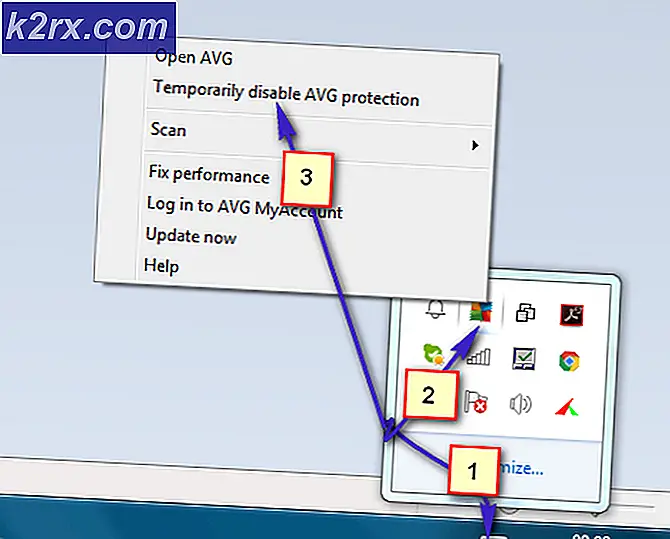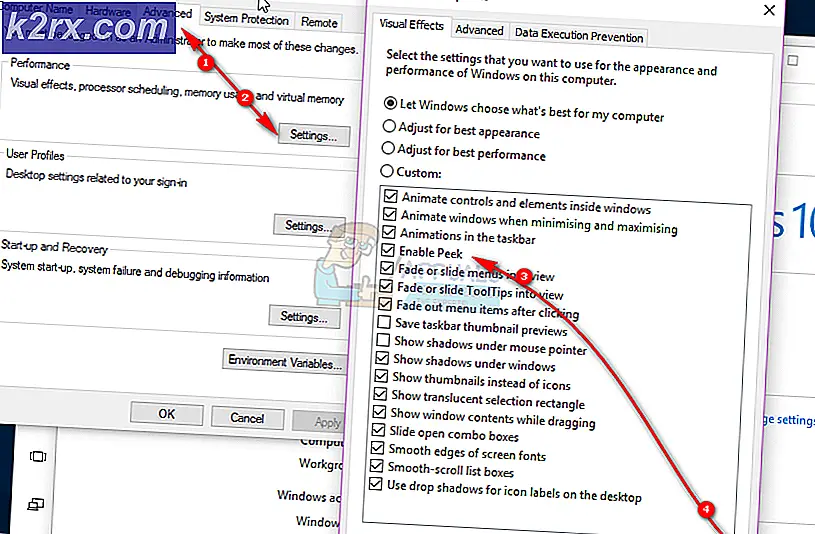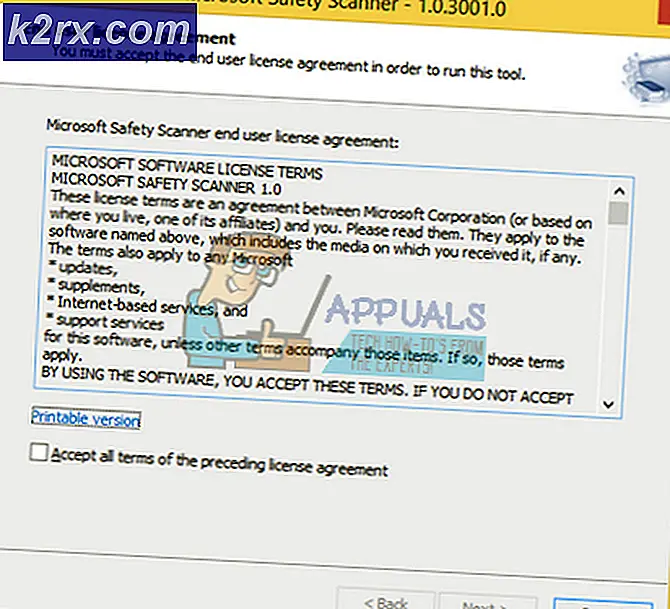Düzeltme: Skype kendini kapatıyor
Bazı kullanıcılar, Skype'ın açıldıktan sonra kendisini otomatik olarak kapattığı (veya en aza indirdiği) garip bir olay ile bize ulaşıyor. Topladığımızdan, sorun Skype sürüm 8.9.0.1 ve üstü ile sınırlı gibi görünüyor. Bu sorunun kesin nedeni, kullanıcıyı sorunun nedenine yönlendirmek için görünür bir hata mesajı olmadığından tespit edilmesi zor görünebilir.
Soruna kesin olarak neden olan bir sürü tartışma var - bazı kullanıcılar Skype'ı güncellemek için Skype'ı kapatan güncelleme işlevine işaret ediyor, diğerleri ise Skype'ın Windows 10 sürümünden şüpheleniyor. Merakla, bu sorun Windows 10 ile sınırlı değildir, bu yüzden Skype UWP sürümündeki her şeyi suçlamak, sorun, Windows 7 ve Windows 8'de de karşılaşıldığı için geçerli değildir;
Aynı konuda mücadele ediyorsanız, şansınız olabilir. Sorunu, kendinizle benzer bir durumda olan çok sayıda kullanıcı için çözmek üzere ortaya çıkan birkaç düzeltmeyi belirledik. Lütfen aşağıdaki yöntemleri sırayla takip edin ve sorununuzu çözmeyi başarabileceklerini görün.
Yöntem 1: Yerleşik Skype uygulamasını devre dışı bırakma (varsa)
Bazı kullanıcılar, Skype UWP'nin açılması durumunda, sorunun söz konusu olduğunu belirlediler - bu, Skype'ın masaüstü sürümünün kapanmasına neden oluyor.
Not: Her ikisi de varsayılan olarak Skype'ın Microsoft Store sürümünü içermediğinden, Windows 7 veya Windows 8 üzerinde çalışıyorsanız, bu yöntem geçerli değildir. Windows 10'da bu sorunla karşılaşmıyorsanız, doğrudan Yöntem 2'ye geçin .
Skype'ın Windows 10 yerleşik sürümü tüm kullanıcılar tarafından benimsenmiyor çünkü hala masaüstü sürümünde bulunan özelliklerin bir kısmı eksik oluyor - örneğin resimleri sürükleyip bırakmak ve dosyaları panoya yapıştırmak gibi. Kullanmıyorsanız, Skype'ın masaüstü sürümüne müdahale etmesinin bir anlamı yoktur.
Windows 10'da bu sorunla karşılaşmanız durumunda, Skype'ın yerleşik sürümünü devre dışı bırakmak büyük olasılıkla sorunu çözecektir. Yerleşik Windows 10 uygulamasını devre dışı bırakmak için aşağıdaki adımları izleyin:
- Çalıştır penceresini açmak için Windows tuşu + R tuşlarına basın. Ms-settings yazın: privacy-backgroundapps ve Ayarlar'dan Korsan'ın Arka Plan Uygulamaları sekmesini açmak için Enter'a basın .
- Arka plan uygulamaları penceresinde, uygulamalar listesinde aşağı kaydırın ve Skype'ın yanındaki geçişi devre dışı bırakın.
- Bilgisayarınızı yeniden başlatın ve tekrar Skype'ın masaüstü sürümünü açın. Artık beklenmedik şekilde kapanmamalı.
Bu sorunu çözmediyse veya bu yöntem durumunuza uygun değilse, bir sonraki yönteme geçin.
PRO TIP: Sorun bilgisayarınız veya dizüstü bilgisayar / dizüstü bilgisayar ile yapılmışsa, depoları tarayabilen ve bozuk ve eksik dosyaları değiştirebilen Reimage Plus Yazılımı'nı kullanmayı denemeniz gerekir. Bu, çoğu durumda, sorunun sistem bozulmasından kaynaklandığı yerlerde çalışır. Reimage Plus'ı tıklayarak buraya tıklayarak indirebilirsiniz.Yöntem 2: Eski Skype sürümüne geri dönme
Yöntem 1 bir büst ise (veya uygulanamaz), eski bir Skype sürümüne geri dönmeyi deneyelim. Bu yöntem, Windows 7 ve Windows 8 kullanıcıları için sorunun çözümünde başarılı olduğu onaylandı.
Mevcut Skype sürümünüzü kaldırmak ve daha eski ancak daha kararlı bir yapıya başvurmak sorunu çözecektir. Tipik olarak, 8.9.0.1 sürümü altındaki herhangi bir Skype sürümü beklenmedik şekilde kapanmasına neden olan aksaklıktan etkilenmemelidir.
Mevcut Skype sürümünüzü kaldırıp daha eski bir sürüme geçmek için hızlı bir kılavuz:
- Çalıştır penceresini açın ( Windows tuşu + R ), appwiz.cpl yazın ve Programlar ve özellikler açmak için Enter tuşuna basın .
- Program listesinde aşağı doğru ilerleyin, Skype'a sağ tıklayın ve Kaldır'ı seçin. Ardından, sisteminizden kaldırmak için ekrandaki komutları izleyin.
- Bu bağlantıyı ziyaret edin (burada) ve eski bir Skype sürümünü indirin. Aşağıdaki herhangi bir derleme sürümü 8.9.0.1 inşa etmelidir. Ancak, o zamandan beri giderilen birçok hatayla karşılaşabileceğiniz için sürüm listesinde çok düşük bir değere gitmek önerilmez.
- Yükleme yürütülebilir dosyasını açın ve sisteminize kurmak için ekrandaki komutları izleyin.
- Bilgisayarınızı yeniden başlatın, Skype'ı açın ve sorunun çözülüp çözülmediğine bakın.
Bu iki yöntem etkili olmamışsa, Windows 10 üzerindeyseniz başka bir alternatif vardır, ancak buna çok düşkün olmayabilirsiniz. Topladığımızdan, Skype'ın yerleşik sürümü (Windows 10), beklenmedik şekilde kapanmasına neden olan aynı aksaklığa maruz kalmaz. Yukarıdaki iki yöntem etkili değilse, yerleşik Skype sürümünü (Skype UWP) kullanmayı düşünün.
Skype'ı aramak için başlangıç menüsünü kullanarak dahili Skype'ı kolayca açabilirsiniz. Masaüstü sürümüne hala sahipseniz, açıklamayı okuyarak ikisi arasında ayrım yapabilirsiniz; masaüstü sürümü Masaüstü uygulamasını okurken yerleşik Skype'ın açıklamasını içeren Güvenilir Microsoft Mağazası uygulaması okunuyor.
PRO TIP: Sorun bilgisayarınız veya dizüstü bilgisayar / dizüstü bilgisayar ile yapılmışsa, depoları tarayabilen ve bozuk ve eksik dosyaları değiştirebilen Reimage Plus Yazılımı'nı kullanmayı denemeniz gerekir. Bu, çoğu durumda, sorunun sistem bozulmasından kaynaklandığı yerlerde çalışır. Reimage Plus'ı tıklayarak buraya tıklayarak indirebilirsiniz.